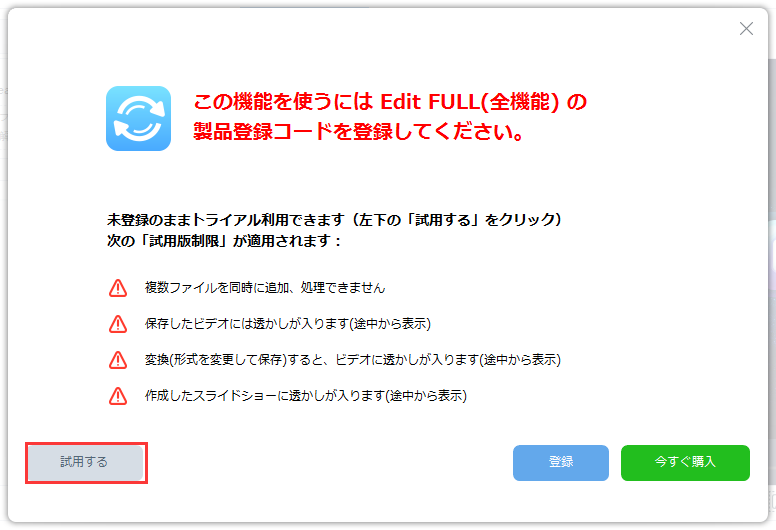ZEUS シリーズ 製品活用方法(Tips)
動画変換:無料でMP4をMP3に変換する方法(ZEUS EDIT 編)
『ZEUS EDIT』を使って、
無料でMP4動画をMP3に変換することができます。
簡単な3ステップで、MP4をMP3に変換することを案内します。
※動画変換・編集ソフト『ZEUS EDIT』は
無料で試せます。↓
手順1 : 編集したい動画を追加します。
ZEUSを起動し、「Edit」画面を開きます。
「ファイルを追加」ボタンをクリックして、変換したいMP4動画を選択します。
※複数のファイルをまとめて変換する場合は、製品の購入が必要です
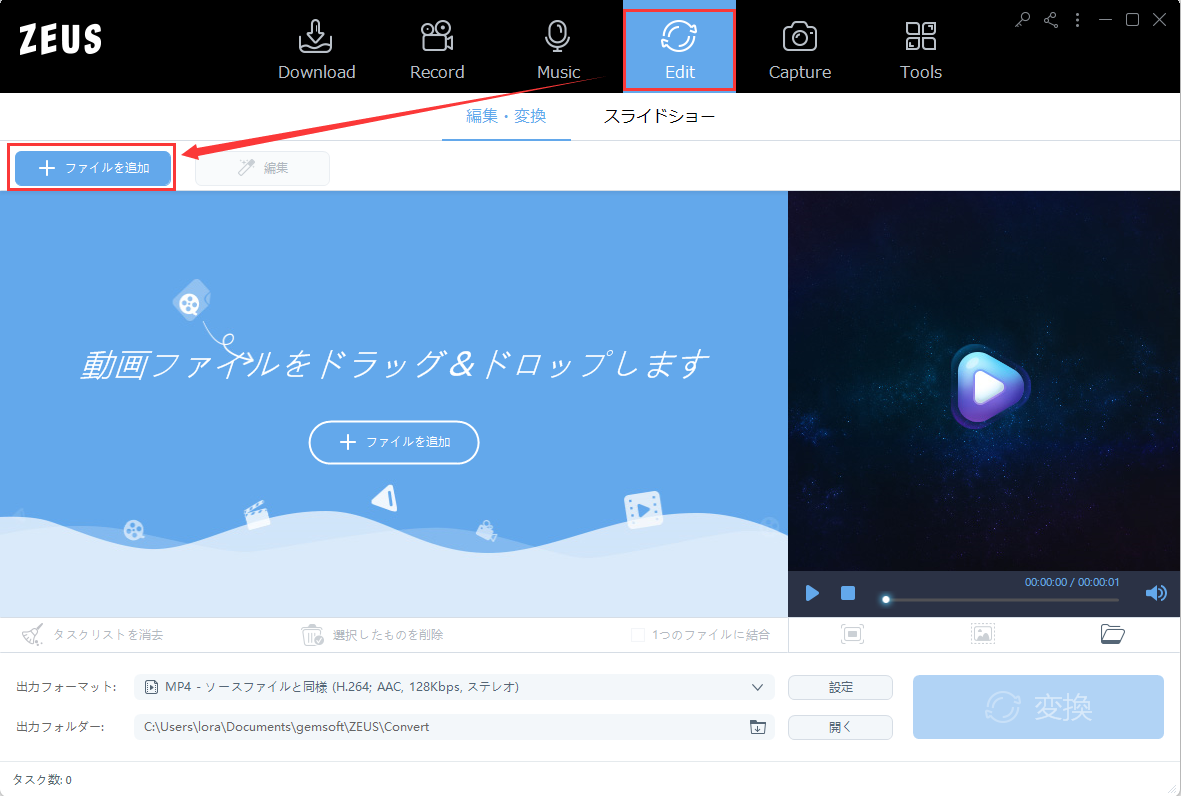
MP4動画が追加されました。
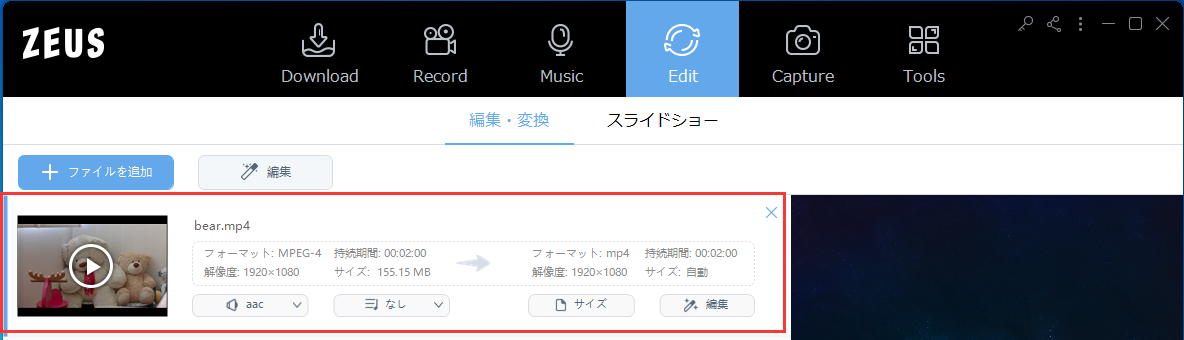
手順2:出力フォーマットをMP3に変更します。
① デフォルトの出力フォーマットをクリックします。
② 「オーディオ」タブをクリックします。
③ MP3をクリックします。
④ 一覧から適当なプロファイルを選択します。ここでは、高音質を選択します。
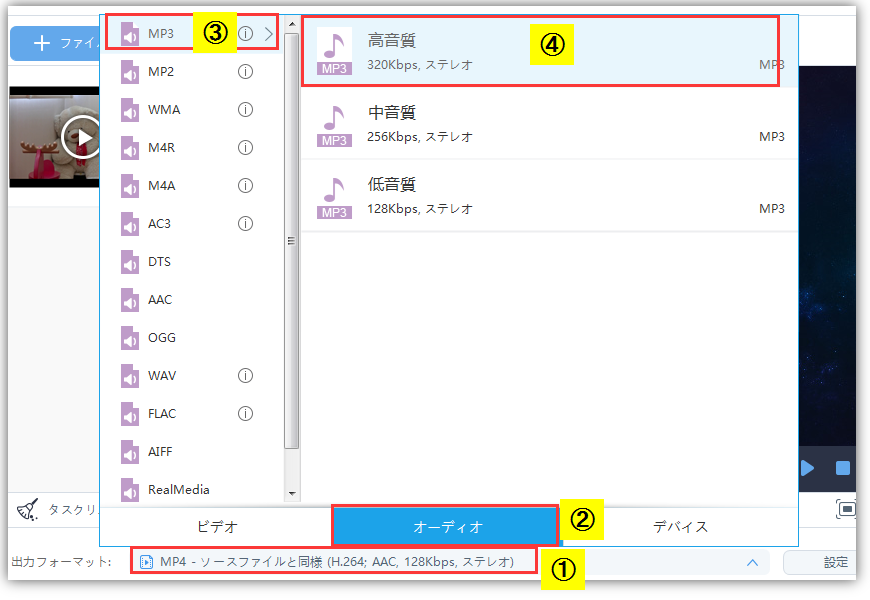
手順3: MP4をMP3に変換します。
画面右下部の「変換」ボタンをクリックし、変換を開始します。
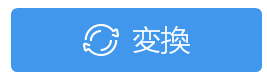
変換が完了すると、保存先フォルダが自動的に開きます。
出力フォルダーの「開く」ボタンをクリックして、保存先フォルダを開くこともできます。

体験版では、以下の試用制限情報画面が出てきたら、
「試用する」ボタンをクリックしてください。
制限なしで、MP4をMP3に変換することができます。